- Så här inaktiverar du Chrome Tab Groups på Android
- Hur avgrupperar jag Chrome-flikar på Android?
- Hur inaktiverar man flikrutnät i Google Chrome?
- Hur tar jag bort en flik från en grupp i Android?
- Hur inaktiverar man flikgrupper i äldre Chrome-versioner?
- Hur avgrupperar jag en flik i chrome?
- Hur slår man ihop flikar i Google Chrome?
- Hur stänger man en flikgrupp på Android-enheter?
- Hur lägger man till nya flikar i en flikgrupp på Android?
- Hur inaktiverar man flikgrupper i Chrome på Android?
- Hur stänger jag en grupp i Google Chrome?
- Kan du slå samman flikar i Chrome för Android?
- Hur skapar jag en ny flikgrupp på Android?
- Hur inaktiverar man layout av fliknät i Google Chrome på Android?
- Hur får jag åtkomst till flikgrupper och flikrutnätslayout tillfälligt?
- Ska du inaktivera flikgrupper i Chrome för Android?
Webbläsaren Google Chrome för Android är en av de mest populära och mest använda mobilwebbläsarna över hela världen. Precis som webbläsaren har Chrome en separat fanbas även bland mobilanvändare. Nyligen har Google tillkännagivit och rullat ut en ny uppdatering till Chrome för Android som inkluderar ett nytt användargränssnitt för layout av rutnätsvy. Om du inte gillar det kan du följa den här enkla artikeln för att enkelt inaktivera Chrome Tab Groups på Android.
Google har tidigare nämnt att de arbetade med att lägga till en rutnätslayout och flikgruppering i Chrome på Android redan i september 2019. Sedan dess har Google rullat ut detta nya gränssnitt för ett par Chrome för Android-användare. Nu är väntan över och den har rullat ut till Android-användare. Även om vissa olyckliga Android-användare fortfarande inte kan ta reda på detta nya gränssnitt alls.
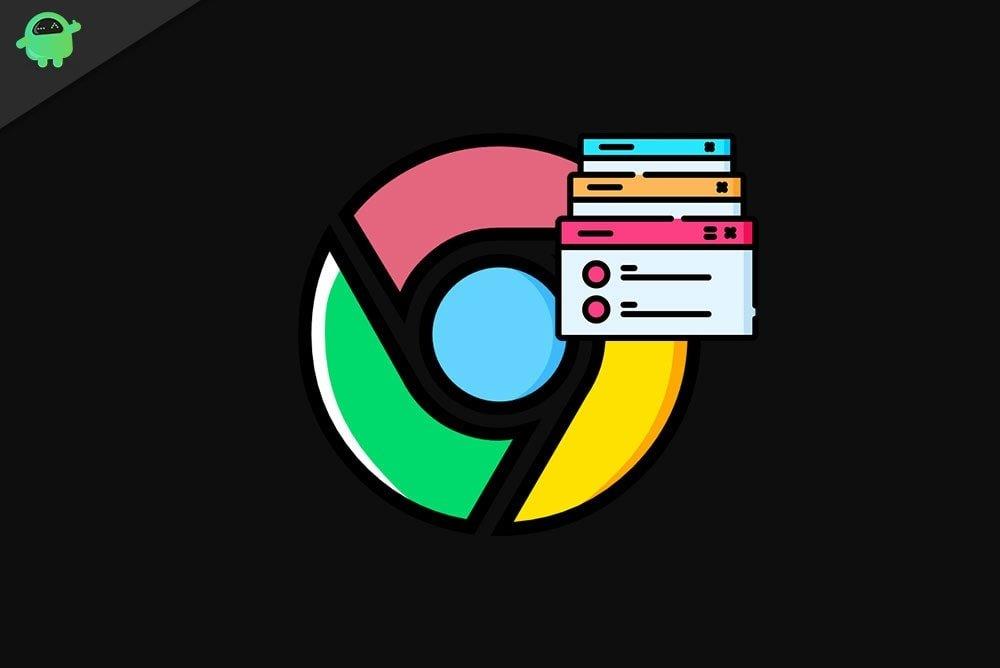
Så Google har äntligen rullat ut layouten för flikrutnät till ett stort antal Android-användare från februari 2021. Men om du i så fall inte gillar det nya gränssnittet så mycket kan du enkelt inaktivera det genom att följa stegen nedan.
Så här inaktiverar du Chrome Tab Groups på Android
- Öppna Chrome för Android > Tryck nu på sökfältet eller adressfältet.
- Typ chrome://flags/#enable-tab-grid-layout i adressfältet och tryck på Enter eller tryck på Sök.
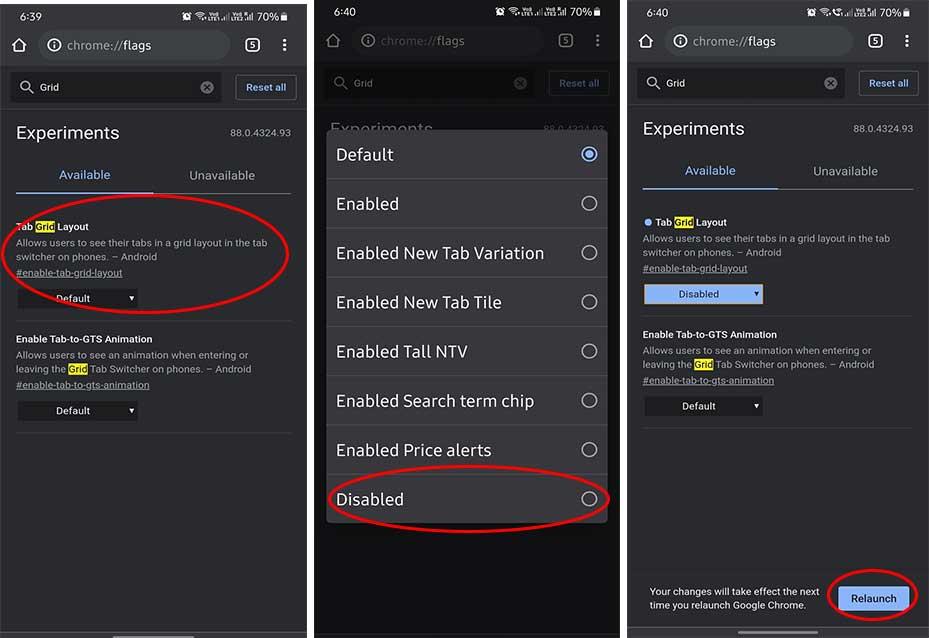
- Därefter bör du se en Inställning för Layout för flikrutnät markerad i gul färg.
- Välj rullgardinsmenyn > Klicka på Inaktiverad.
- Se till att trycka på Starta om knappen längst ner på sidan.
- Det kommer att tvinga omstart av Chrome på Android.
- Slutligen bör du kunna se vertikal flikhantering i Chrome.
Vänligen notera: Om du inte kan se den gamla vertikala fliklayouten på Chrome för Android, se till att starta om webbläsaren flera gånger för att få effekter.
Det är det, killar. Vi hoppas att den här guiden var till hjälp för dig. För ytterligare frågor kan du kommentera nedan.
Annonser
FAQ
Hur avgrupperar jag Chrome-flikar på Android?
Här är vad du behöver göra för att dela upp Chrome-flikar och återgå till vyn med gamla kortflikar. Öppna Chrome för Android. Skriv eller klistra in chrome://flags i adressfältet. Sök efter flaggorna Tab Grid Layout och Tab Group, tryck på deras rullgardinsmenyer. Välj Inaktiverad från alternativen Tab Grid Layout och Tab Group.
Hur inaktiverar man flikrutnät i Google Chrome?
För att komma åt den måste du ange chrome://flags i Chromes adressfält. Du kommer då att dirigeras till flaggsidan. Skriv sedan in orden ”tabrutnät” i sökfältet, varefter du ska se den önskade flaggan visas precis som i bilden nedan. Välj helt enkelt den och ändra dess värde från ”Standard” till ”Inaktiverad”.
Hur tar jag bort en flik från en grupp i Android?
Tja, du kan ta bort valfri flik från gruppen genom att högerklicka på fliken och välja Ta bort från grupp. Du kan också flytta flikarna till en ny grupp genom att klicka på alternativet Lägg till fliken i ny grupp. Att skapa en flikgrupp på Android är väldigt enkelt.
Hur inaktiverar man flikgrupper i äldre Chrome-versioner?
Så här kan du inaktivera flikgrupper i äldre Chrome-versioner. Öppna Chrome på din telefon. Navigera till sidan med Chrome-flaggor genom att skriva chrome://flags i adressfältet. Skriv ”Tab gr” i sökrutan. Från rullgardinsmenyn ändrar du Aktiverad till Standard för alla flikflaggor.
Hur avgrupperar jag en flik i chrome?
För att dela upp en flik, öppna flikgruppen. Tryck på den lilla uppåtpilen längst ned för att öppna flikgruppsskärmen. Alternativt kan du nå den här skärmen från flikväxlaren eller multitaskingskärmen i Chrome. Tryck sedan på flikgruppen.
Hur slår man ihop flikar i Google Chrome?
Tryck länge på en grupp och dra den över en annan grupp för att slå samman alla flikar. När du har skapat en grupp trycker du på gruppen för att visa flikarna. Tryck på valfri flik för att öppna den. Du hittar andra öppna flikar från gruppen längst ner. Tryck på ikonen för att växla mellan flikarna. Proffstips: Ta reda på hur du sparar flikar innan du stänger Chrome på PC.
Hur stänger man en flikgrupp på Android-enheter?
Alternativt, om du är på flikgruppsskärmen, tryck på kryssikonen högst upp på fliken för att stänga den. Du kan till och med svepa åt vänster eller höger på den valda fliken för att stänga den. Om du vill stänga flikgruppen behöver du inte ta bort flikarna individuellt. Du kan stänga gruppen och dess flikar med ett tryck.
Hur lägger man till nya flikar i en flikgrupp på Android?
För det tredje, om du är på flikbytarskärmen, tryck på flikgruppen för att visa olika flikar. Tryck på lägg till (+)-ikonen högst upp i gruppen för att lägga till en ny flik i gruppen. Du kan enkelt ändra ordning på flikar i en grupp för att hålla ihop liknande flikar. För det, öppna en flikgrupp. Tryck på den lilla uppåtpilen i det nedre vänstra hörnet.
Hur inaktiverar man flikgrupper i Chrome på Android?
Följ dessa enkla steg för att inaktivera flikgrupper i Chrome på Android. Steg 2: Öppna en ny flik och klistra in den här adressen i adressfältet och tryck på enter: chrome://flags/#enable-tab-grid-layout Steg 3: Det öppnar flaggsidan för Google Chrome. Här hittar du texten ”Tab grid layout” markerad i gult.
Hur stänger jag en grupp i Google Chrome?
Klicka på det angivna gruppnamnet och klicka sedan på ”Stäng grupp” i menyn. Även om Google Chromes flikgrupperingsfunktion saknar några saker – som möjligheten att slå samman grupper – är funktionen flikgrupper ett utmärkt sätt att organisera, gruppera och märka alla flikar du har öppna i din webbläsare.
Kan du slå samman flikar i Chrome för Android?
Ändå har Chrome för Android övertaget när det gäller att slå samman flera flikgrupper. Medan Chrome-skrivbordet bara låter dig flytta flikar från en grupp till en annan, låter Chrome för Android dig slå samman hela flikgrupper till en. Kan du spara en flikgrupp för att komma åt den senare?
Hur skapar jag en ny flikgrupp på Android?
Skapa en ny flikgrupp i Android 1 Navigera till flikväxlaren i Chrome. 2 Tryck på menyknappen med tre punkter uppe till höger i Chrome. 3 Välj Gruppera flikar. 4 Välj de flikar du vill gruppera till en flikgrupp. 5 Klicka på Grupp.
Hur inaktiverar man layout av fliknät i Google Chrome på Android?
Följ dessa steg för att inaktivera layouten för flikrutnät i Google Chrome på Android: Sök efter ”rutnät” och hitta flaggan ”Layout för flikrutnät”. Klicka på rullgardinsmenyn bredvid den och välj ”Inaktiverad” från följande lista. Chrome kommer då att visa en uppmaning om att starta om webbläsaren för att ändringarna ska träda i kraft.
Hur får jag åtkomst till flikgrupper och flikrutnätslayout tillfälligt?
Starta om Chrome (eller helst starta om telefonen). Om man går efter informationen som delas av en av användarna, innan flaggorna ”Flikgrupper” och ”Flikrutnätslayout” är permanent inaktiverade (med uppdateringsversion 90), kommer man att kunna komma åt dem tillfälligt. Så här gör du: Dessa flaggor är inställda på att upphöra i Chrome 90.
Ska du inaktivera flikgrupper i Chrome för Android?
Bland de största klagomålen som sannolikt kommer att uppstå från uppkomsten av flikgrupper i Chrome för Android, som uppmanar användare att inaktivera det, kommer tillbaka till användbarheten. Den tidigare använda vyn för öppna flikar – undangömd bakom ett tryck på den numrerade ikonen längst upp till höger i användargränssnittet – är enkel.
